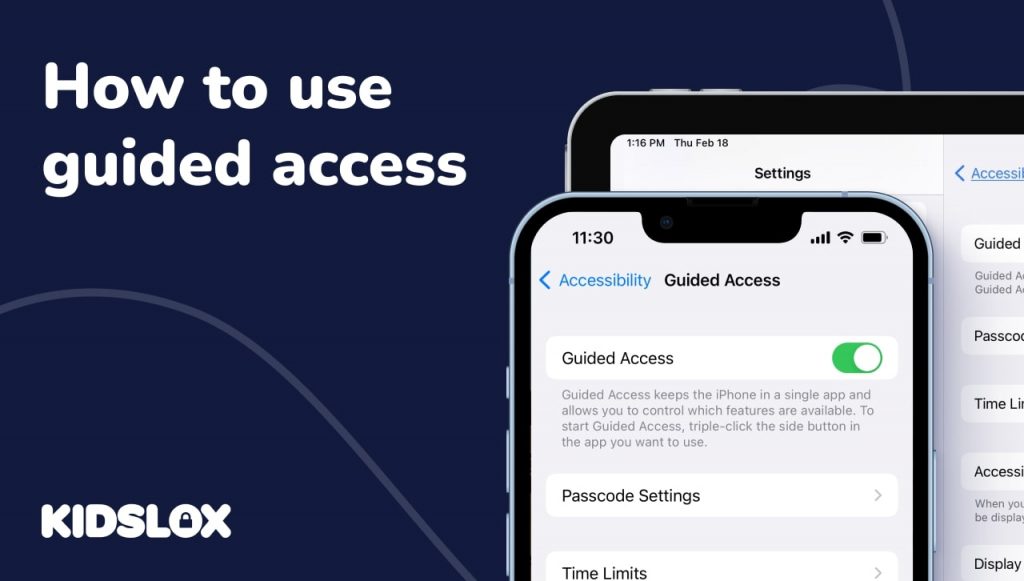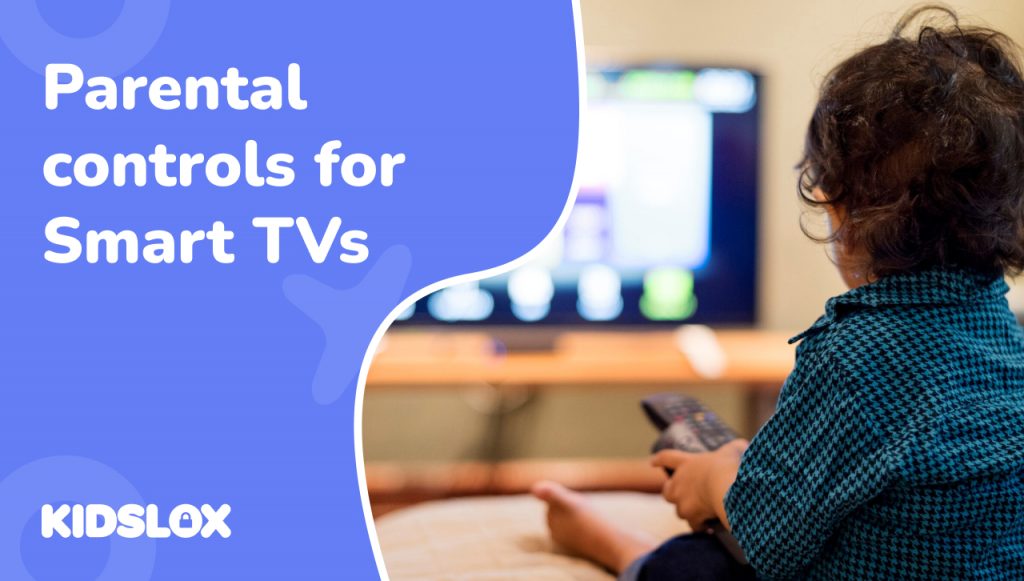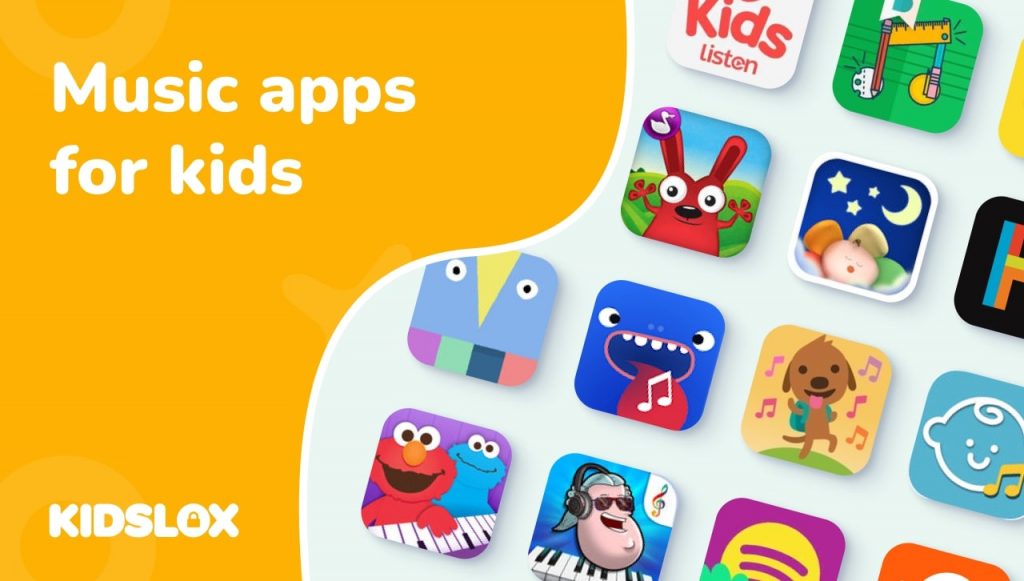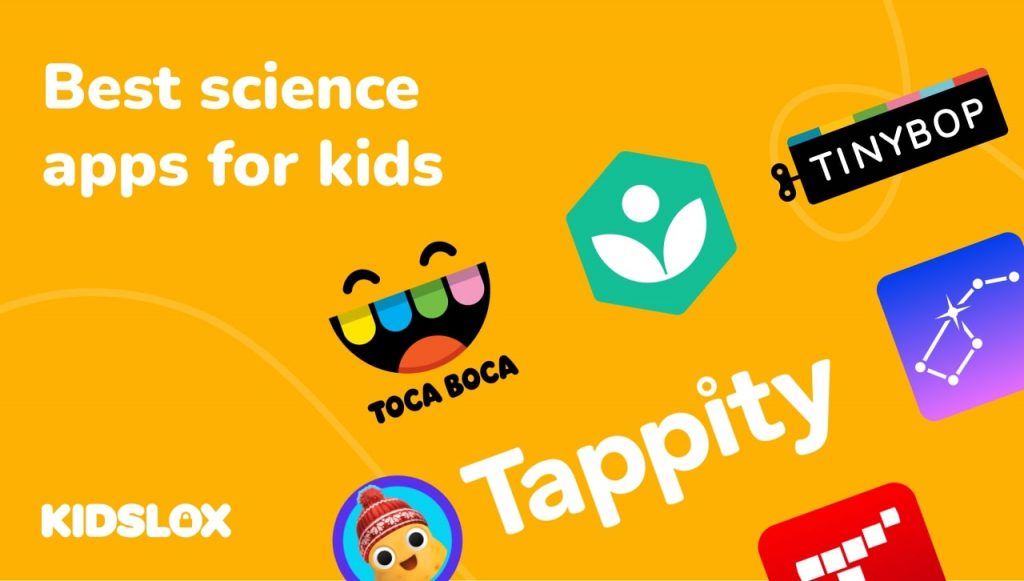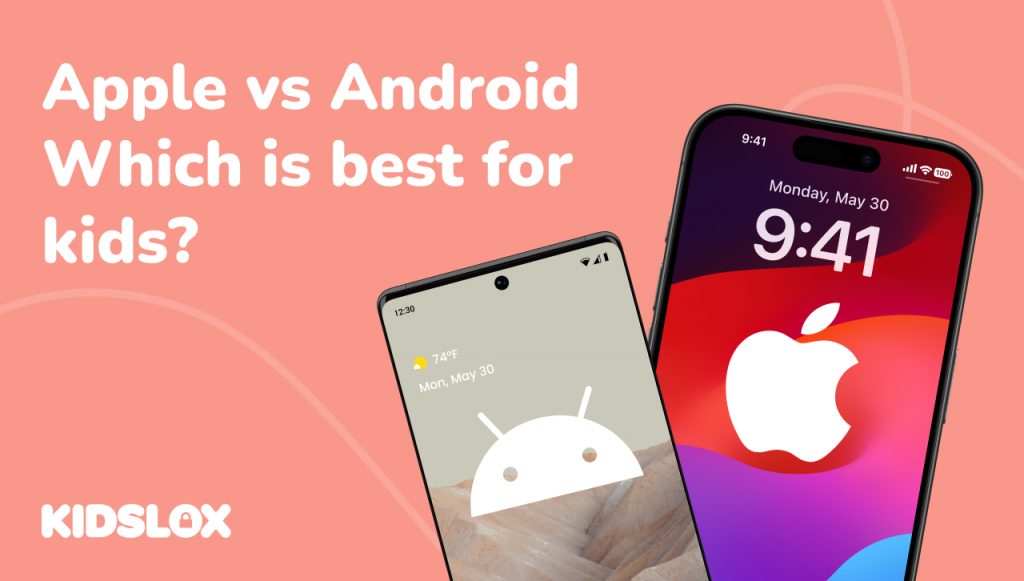Wenn es um Geräte geht, sind iPhones und iPads aus vielen Haushalten nicht mehr wegzudenken. Sie bieten eine breite Palette an Funktionen und Apps, von denen Kinder und Erwachsene gleichermaßen profitieren können.
Da Kinder jedoch Zugriff auf eine Welt voller Apps und Spiele haben, müssen Eltern eine gewisse Kontrolle darüber haben, was ihre Kinder auf ihren Geräten tun können und was nicht.
Um Benutzern eine bessere Kontrolle über ihre Geräte zu ermöglichen, hat Apple eine Funktion für den geführten Zugriff entwickelt. Guided Access ermöglicht es Benutzern, bestimmte Bereiche des Bildschirms oder sogar bestimmte Apps einzuschränken.
Diese Funktion wurde ursprünglich für Menschen mit Behinderungen entwickelt und kann für Eltern, die sicherstellen möchten, dass ihre Kinder nur Apps verwenden, die für ihr Alter geeignet sind, oder für Eltern, die die Zeit begrenzen möchten, die ihre Kinder auf dem Gerät verbringen, sehr hilfreich sein.
Wie können Sie Guided Access auf Ihrem iPhone oder iPad nutzen, um die Sicherheit Ihres Geräts zu verbessern? Lesen Sie weiter unten unseren Leitfaden, um es herauszufinden!
Was ist geführter Zugriff?
Guided Access wurde ursprünglich als Methode eingeführt, um Menschen mit Behinderungen dabei zu helfen, iOS-Geräte besser zu nutzen.
Durch die Einschränkung der Bereiche des Bildschirms, auf die zugegriffen werden kann, oder durch die Einschränkung bestimmter Apps ermöglicht Guided Access Benutzern, ihr iOS-Erlebnis besser an ihre Bedürfnisse anzupassen.
Es kann jedoch auch für Eltern hilfreich sein, die sicherstellen möchten, dass ihre Kinder nur Apps verwenden, die für ihr Alter geeignet sind, oder für Eltern, die die Zeit begrenzen möchten, die ihre Kinder am Gerät verbringen.
Mit Guided Access haben Eltern eine bessere Kontrolle über die Inhalte, auf die ihre Kinder auf ihren iPhones und iPads zugreifen können.
Warum Guided Access verwenden?
Es gibt mehrere Gründe, warum Sie Guided Access auf Ihrem Gerät verwenden möchten. Hier sind einige der häufigsten Gründe:
Um zu verhindern, dass Kinder eine App verlassen.
Wenn Sie eine App verwenden – beispielsweise ein Lernspiel oder ein Video – können Sie den geführten Zugriff verwenden, um zu verhindern, dass Ihre Kinder die App versehentlich verlassen.
Um zu verhindern, dass Kinder auf bestimmte Funktionen zugreifen.
Mithilfe des geführten Zugriffs können Sie den Zugriff auf bestimmte Funktionen Ihres Geräts einschränken, beispielsweise auf die Kamera oder Siri. Dies kann hilfreich sein, wenn Sie möchten, dass Ihr Kind eine App nur für einen bestimmten Zweck nutzt und es nicht durch andere Funktionen abgelenkt wird. Es kann auch dazu beitragen, versehentliche In-App-Käufe zu verhindern.
Um die mit einer App verbrachte Zeit zu begrenzen.
Mit Guided Access können Sie einen Timer einstellen, wie lange jemand eine App nutzen kann. Dies kann hilfreich sein, wenn Sie sicherstellen möchten, dass Ihr Kind nicht zu viel Zeit auf seinem Gerät verbringt oder wenn Sie möchten, dass es eine App nur für eine bestimmte Zeit nutzt.
So richten Sie den geführten Zugriff ein
Guided Access ist eine Barrierefreiheitsfunktion, die bereits in Ihr iPhone oder iPad integriert ist und keine Installation spezieller Software erfordert.
Das sind gute Nachrichten für Eltern und Erziehungsberechtigte, die sich möglicherweise Sorgen um die Privatsphäre ihrer Kinder und die von ihnen verwendeten Apps machen.
Bevor Sie Guided Access verwenden können, müssen Sie Ihre Guided Access-Einstellungen einrichten. Befolgen Sie dazu einfach die folgenden Schritte in Ihren iPad- oder iPhone-Einstellungen:
- Tippen Sie auf Barrierefreiheit.
2. Tippen Sie auf Geführter Zugriff.
3. Schalten Sie den geführten Zugriff ein.
4. Legen Sie einen Passcode fest, der zum Deaktivieren des geführten Zugriffs verwendet wird.
Wenn Sie Ihren Passcode vergessen, müssen Sie Ihr Gerät neu starten, um wieder Zugriff darauf zu erhalten. Sie können den geführten Zugriff auch mit Face ID oder Touch ID deaktivieren, wenn Ihr Gerät mit diesen Funktionen ausgestattet ist.
So verwenden Sie Guided Access – Ausführen einer Guided Access-Sitzung
Nachdem Sie Ihr Gerät nun für den geführten Zugriff eingerichtet haben, ist es an der Zeit, die Verwendung zu erlernen. Hier sind die Schritte, die Sie ausführen müssen, um eine Guided Access-Sitzung auszuführen:
- Öffnen Sie die App, die Sie verwenden möchten, oder die Funktion, die Sie einschränken möchten.
2. Klicken Sie dreimal auf die Home-Taste oder die Seitentaste (auf dem iPhone X und höher).
3. Kreisen Sie mit Ihrem Finger die Bereiche ein, die Sie deaktivieren möchten. Um den gesamten Bildschirm zu deaktivieren, tippen Sie außerhalb der App.
4. Tippen Sie auf „Geführter Zugriff“ und drücken Sie „Start“.
Sobald der geführte Zugriff aktiviert ist, verhindert er, dass der Benutzer die App verlässt oder auf eingeschränkte Bildschirmbereiche zugreift. Wenn Sie die Guided Access-Sitzung beenden möchten, klicken Sie einfach dreimal auf die Home- oder Seitentaste und geben Sie Ihren Passcode ein.
Wenn Sie bereit sind, die Guided Access-Sitzung zu beenden, klicken Sie dreimal auf die Home-Taste oder die Seitentaste (auf iPhone X und höher) und beenden Sie die Sitzung mit Ihrem Passcode, Ihrer Face ID oder Touch ID. Dadurch wird Ihr Telefon oder Tablet wieder in den Normalbetrieb versetzt.
Optionen, die Sie im geführten Zugriff festlegen können
Innerhalb von Guided Access können Sie auch einige Optionen festlegen, die die Bedienung des iPhone oder iPad weiter einschränken. In den „Optionen“ einer Guided Access-Sitzung können Sie Folgendes deaktivieren:
- Sleep/Wake-Taste: Dadurch wird verhindert, dass der Benutzer das Gerät in den Ruhezustand versetzt oder aufweckt.
- Lautstärketasten: Dadurch werden die Lautstärketasten deaktiviert, sodass der Benutzer die Lautstärke nicht ändern kann.
- Bewegung: Dadurch werden alle bewegungsbasierten Funktionen wie Neigung oder Verwackeln eingeschränkt.
- Tastaturen: Dadurch werden alle Bildschirmtastaturen deaktiviert, sodass der Benutzer nicht tippen kann.
- Berühren: Dadurch werden alle Berührungseingaben deaktiviert, sodass der Benutzer nicht auf den Bildschirm tippen oder wischen kann.
- Zeitlimits: Dadurch wird ein Limit für die Dauer der Guided Access-Sitzung festgelegt. Wenn das Zeitlimit erreicht ist, wird das Gerät automatisch gesperrt.
Tipps für die Verwendung von Guided Access mit Ihrer Familie
Wenn Sie ein Elternteil oder Erziehungsberechtigter sind, können Sie den geführten Zugriff verwenden, um zu steuern, auf welche Inhalte Ihre Kinder auf ihren Geräten zugreifen können. Hier sind einige Tipps für die Verwendung von Guided Access mit Ihrer Familie:
- Erklären Sie Ihren Kindern, warum Sie Guided Access verwenden und was es bewirkt. Dies hilft ihnen zu verstehen, warum bestimmte Funktionen eingeschränkt sind.
- Erstellen Sie eine Liste der Apps, mit denen Sie Guided Access verwenden, und genehmigen Sie diese vorab. Dadurch sparen Sie Zeit beim Einrichten einer Guided Access-Sitzung.
- Verwenden Sie den geführten Zugriff, um die Zeit zu begrenzen, die Ihre Kinder auf ihren Geräten verbringen. Dies kann hilfreich sein, um zu verhindern, dass die Bildschirmzeit zu lang wird.
- Versuchen Sie, Guided Access mit Apps zu verwenden, die für Bildungszwecke entwickelt wurden. Dies kann Ihren Kindern helfen, sich auf das Lernen zu konzentrieren und Ablenkungen zu vermeiden.
Guided Access kann ein hilfreiches Tool für Eltern und Erziehungsberechtigte sein, die steuern möchten, auf welche Inhalte ihre Kinder auf ihren Geräten zugreifen können. Wenn Sie diese Tipps befolgen, können Sie diese Funktion optimal nutzen und die Sicherheit Ihrer Familie online gewährleisten.
Erhöhen Sie die Sicherheit Ihres Geräts mit Kidslox
Wenn es darum geht, online sicher zu bleiben, ist es wichtig zu wissen, dass Sie die Kontrolle darüber haben, was Ihre Kinder sehen und tun können.
Mit Guided Access können Sie die Anzahl der Steuerelemente reduzieren, die Ihren Kindern zur Verfügung stehen, und ihren Zugriff auf Apps und Funktionen beschränken, die Sie genehmigen. Für größtmögliche Online-Sicherheit für Ihre Familie empfehlen wir jedoch die Verwendung einer App wie Kidslox.
Kidslox ist eine Kindersicherungs-App Damit haben Sie die Möglichkeit, auf allen Geräten Ihrer Familie Apps zu blockieren, Zeitlimits festzulegen und Inhalte zu filtern.
Mit Kidslox können Sie sicherstellen, dass Ihre Kinder nur altersgerechte Apps und Websites nutzen und die Zeit begrenzen, die sie online verbringen.
Außerdem ist Kidslox einfach einzurichten und zu verwenden, sodass Sie sofort mit dem Schutz Ihrer Familie beginnen können – und ein einziges Konto deckt alle Ihre Geräte ab.
Wenn Sie nach einer Möglichkeit suchen, die Kontrolle über die Geräte Ihrer Familie zu übernehmen und Ihre Kinder online zu schützen, empfehlen wir Ihnen, Kidslox auszuprobieren. Mit seiner Fähigkeit, Apps zu blockieren, Zeitlimits festzulegen und Inhalte zu filtern, ist Kidslox die ultimative Kindersicherungslösung. Beginnen Sie noch heute und sehen Sie, wie einfach es ist, Ihre Familie online zu schützen.